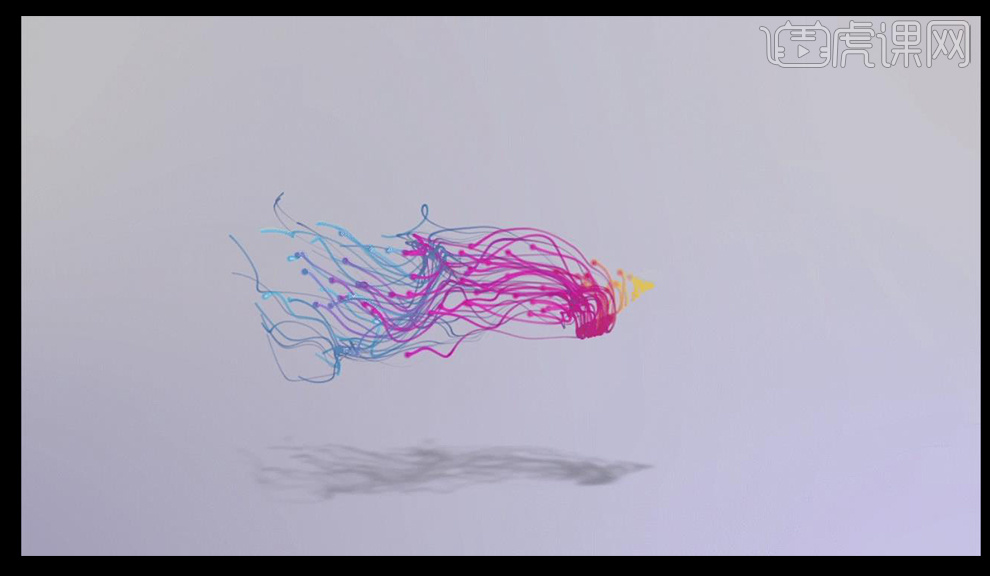怎样用AE对飘舞的彩带进行动画发布时间:暂无
1.打开软件AE,新建一个合成,大小为1280*720,时间为5秒钟。
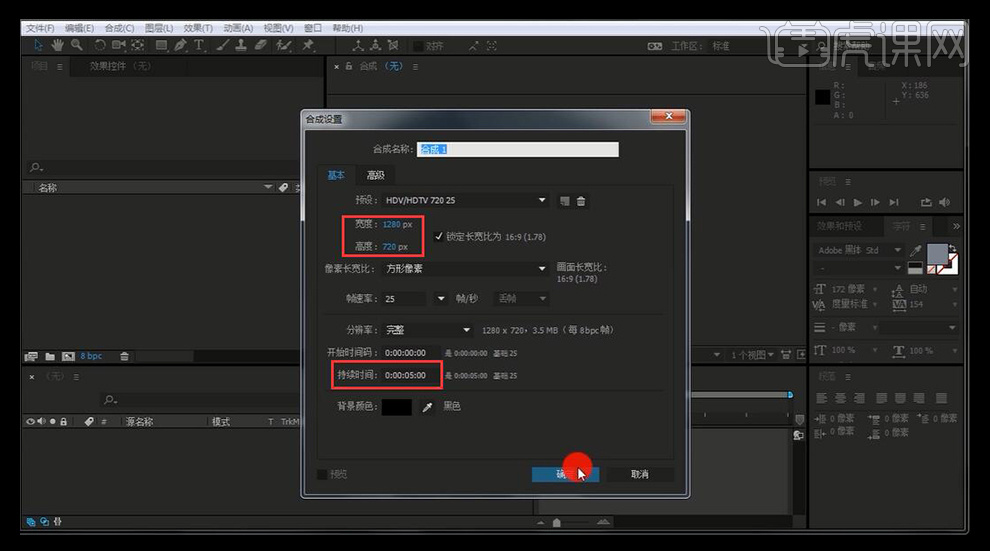
2.按【ctrl+Y】新建一个纯色层,命名为粒子。
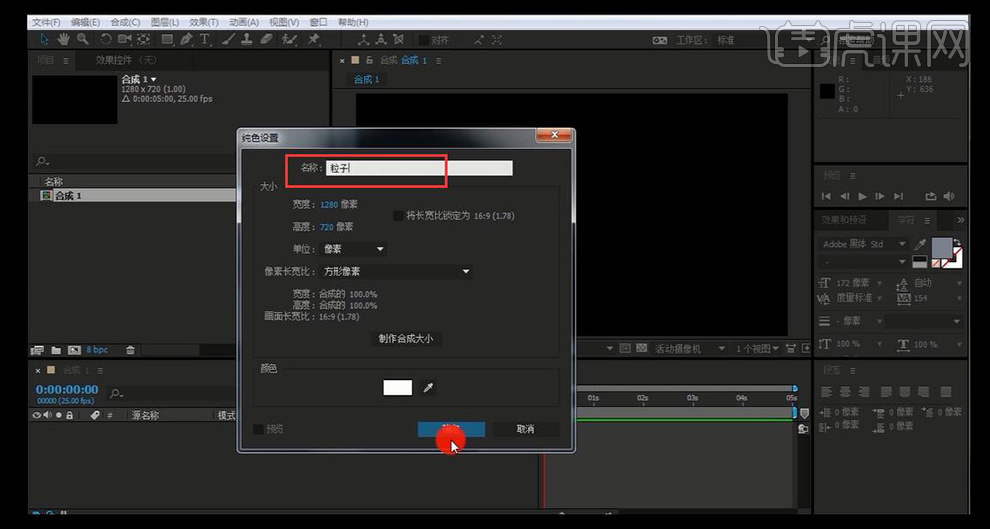
3.点击【效果】【Tracpcode】【particular】,添加粒子效果。
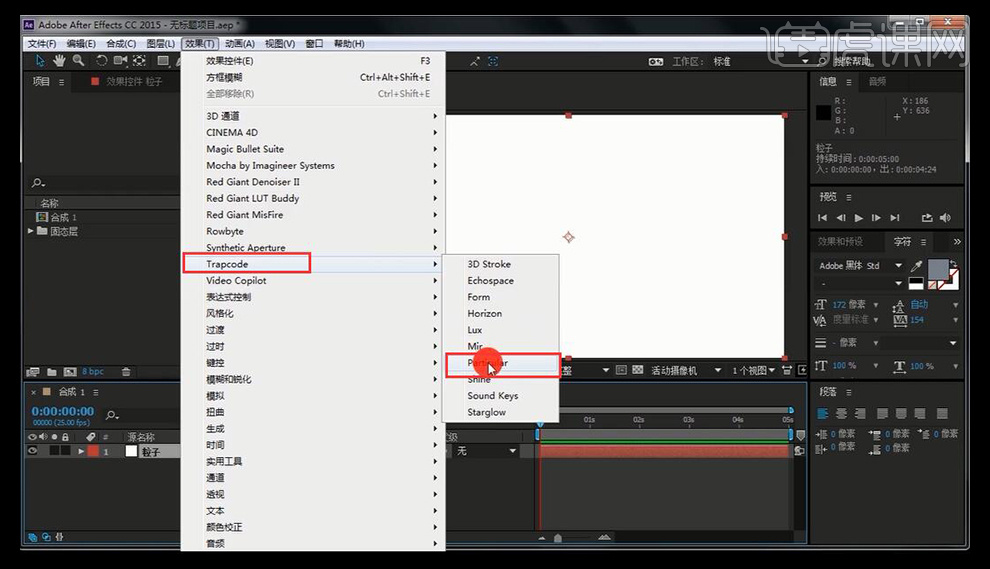
4.将【Patrticles/sec】的数值改为20,将【Emit】选项选择【Continously】(继续)。并将二次发射的【Patrticles/sec】数值更改为123.
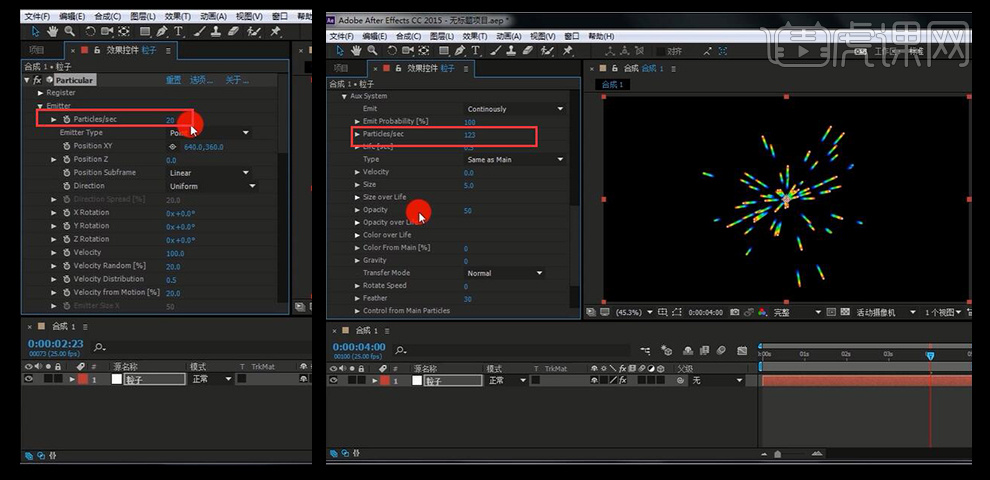
5.将【color From Main】改为100,这样颜色就变为白色了。
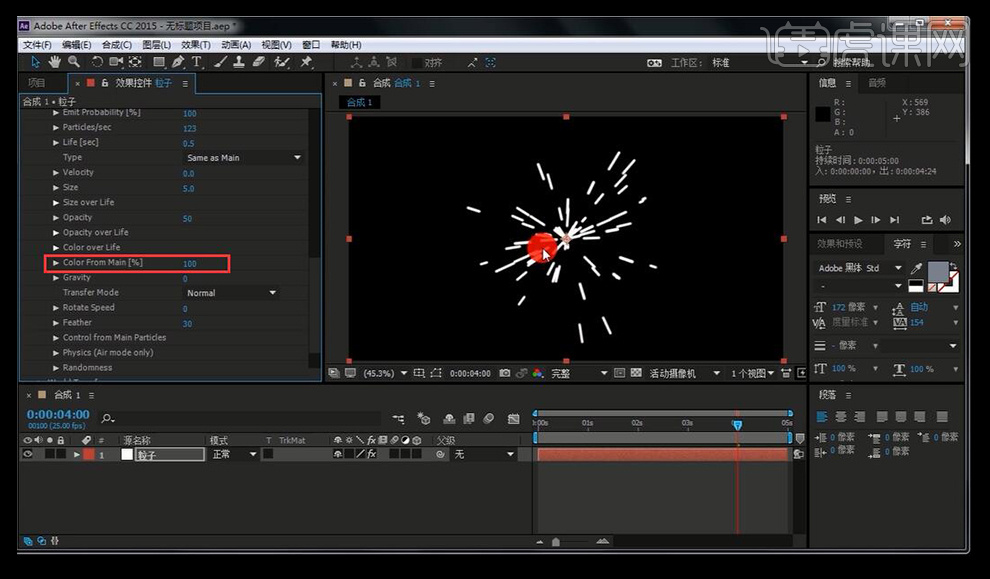
6.在【Physics】(物理场)找到【Air】,将【Wind X】改为-200.
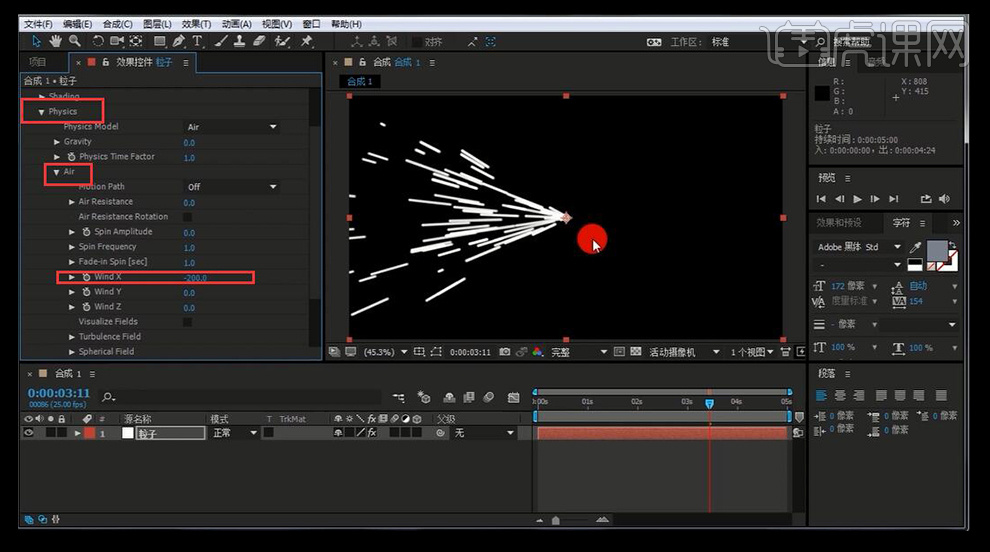
7.在【Emitter】中将【Position XY】中将X轴向右移动。
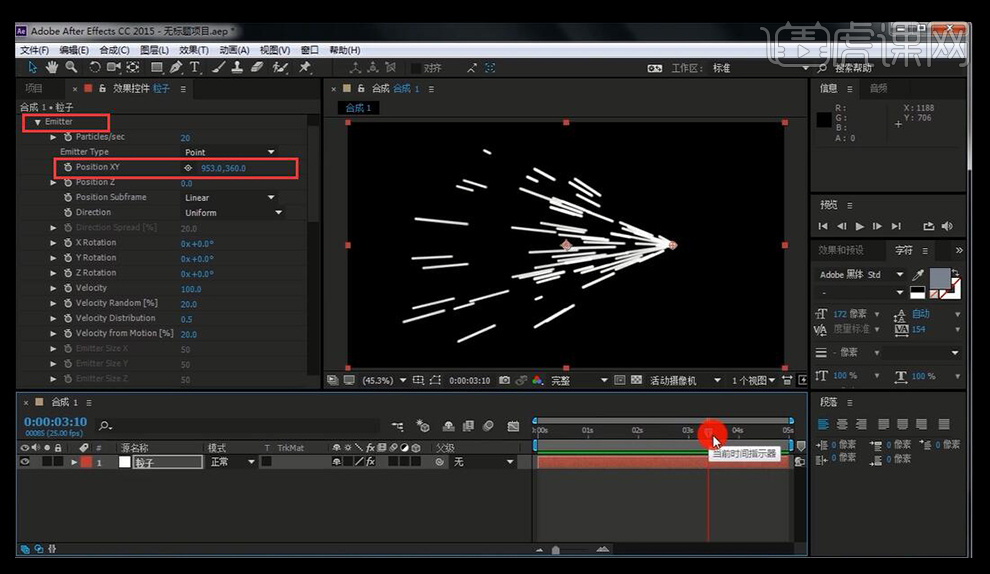
8.在【Physics】中将【Turbulence Position】的数值调整为350.
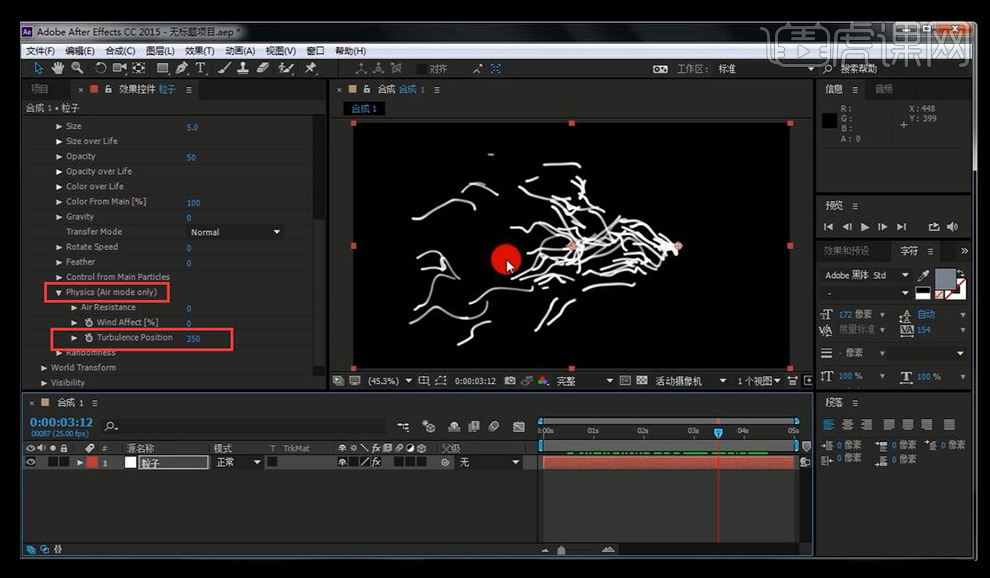
9.将第一次粒子发射的【size】(大小)改为2,将第二次发射的大小也改为2.
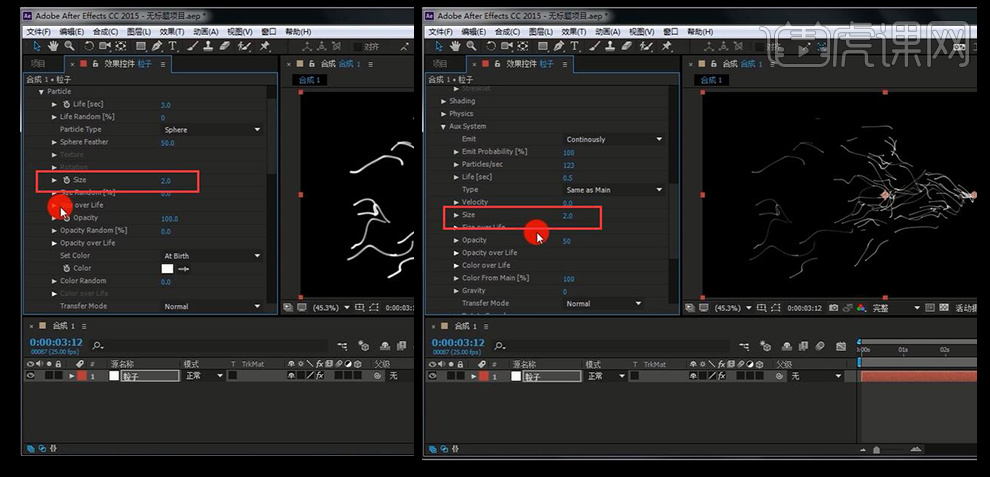
10.将第二次发射的【life】改为2.5,将主发射的【life】改为3.
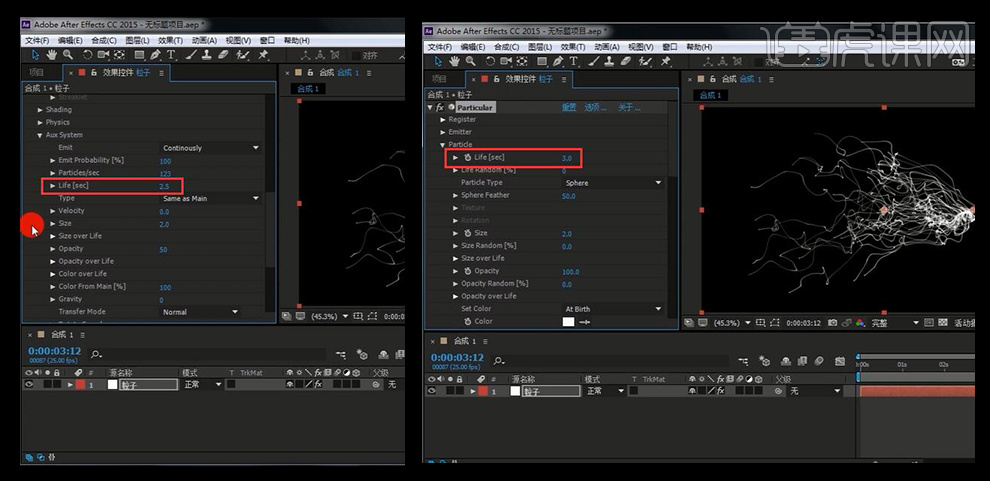
11.将二次发射的【particles/sec】数量变多,将粒子数量和【Velocity】的数量变小,改为50.
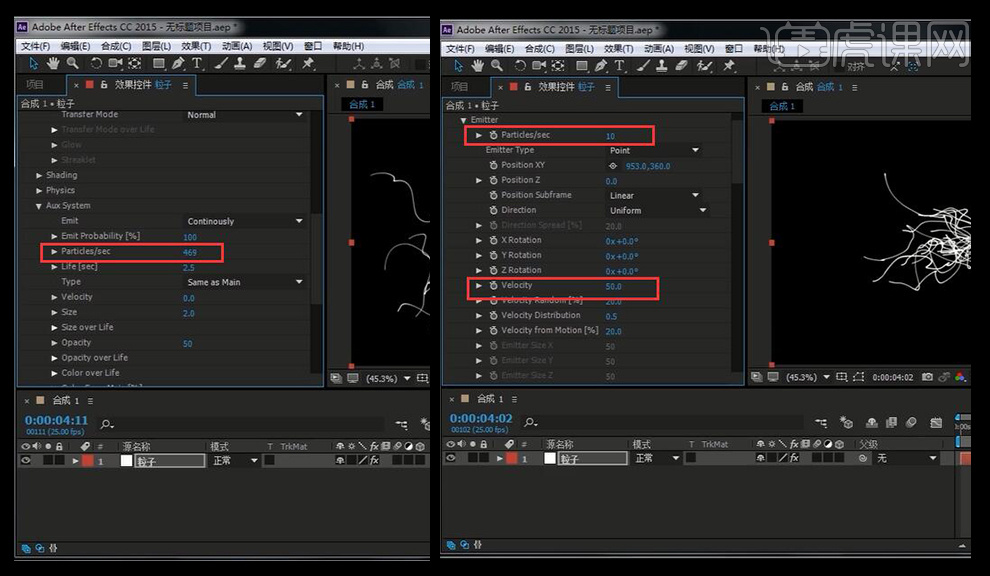
12.将【Set Color】改为【Over life】,然后更改下【Color over life】的颜色。
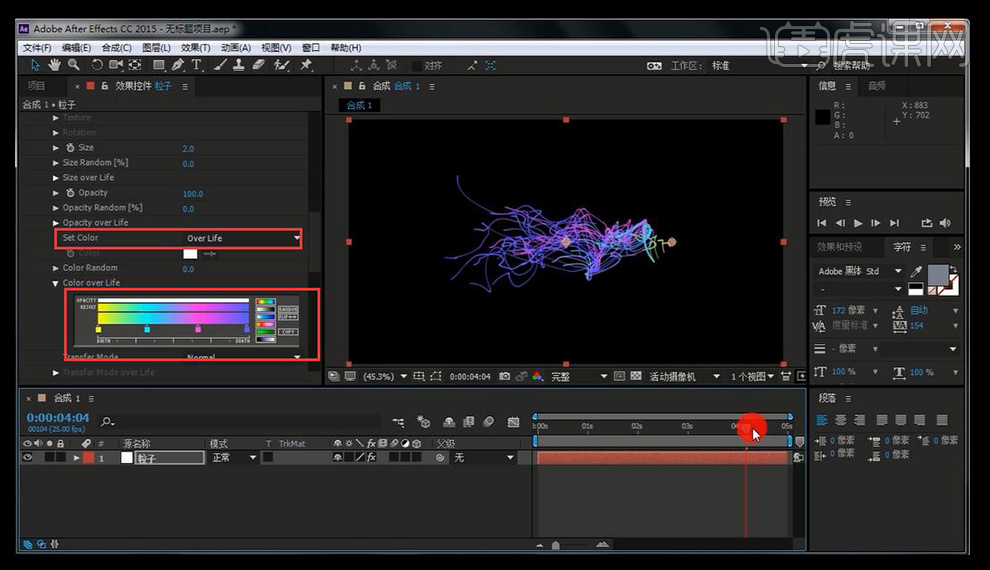
13.让【size】改为8,让他有一个小点的存在。
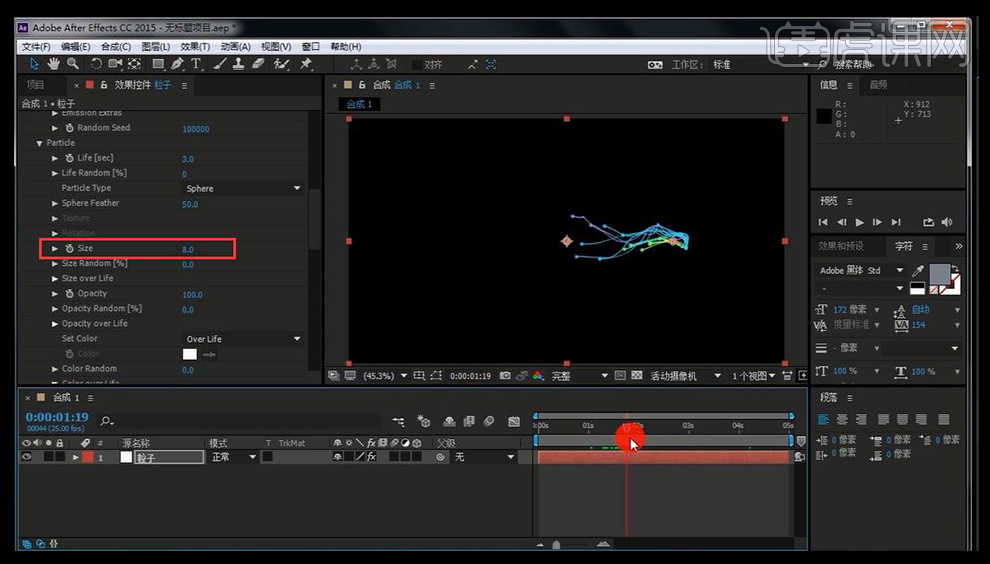
14.按【ctrl+Y】,新建一个纯色背景,置于底层,然后添加【效果】【生成】【四色渐变】。
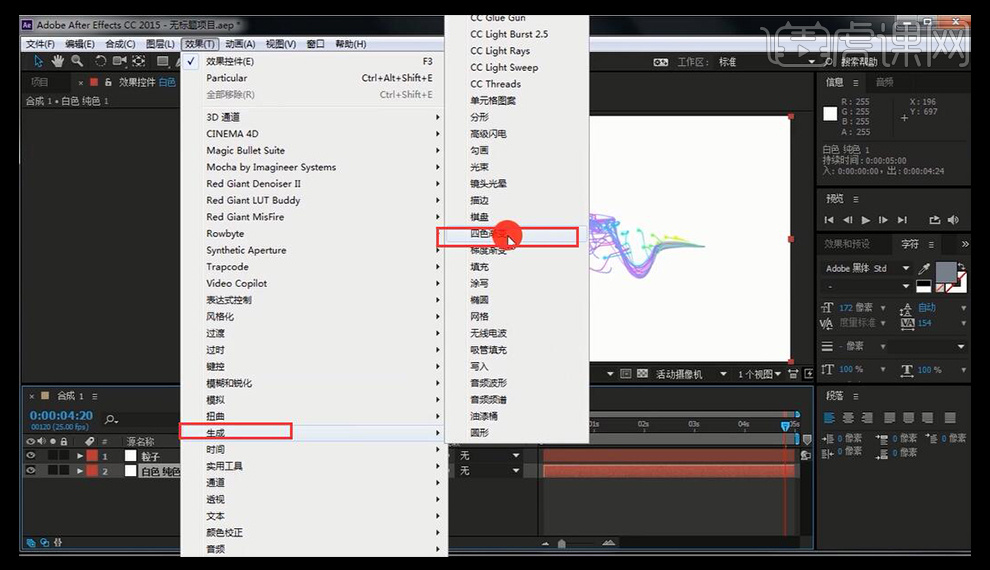
15.更改下渐变颜色,然后添加【曲线】将粒子颜色压暗。
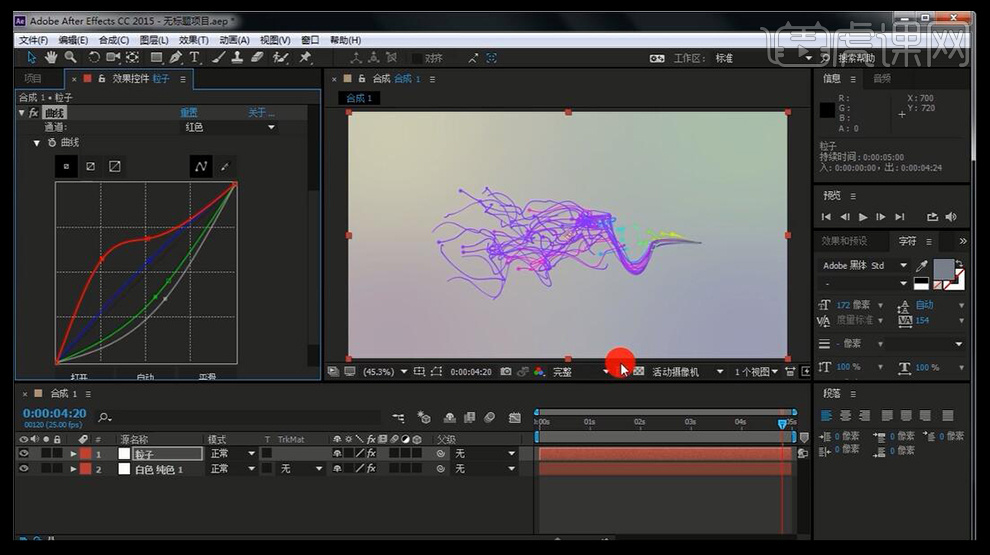
16.按【ctrl+D】复制一层粒子层,将其拖动到下方,并将其三维开关打开,然后按【R】键调出旋转,更改【X轴旋转】和【位置】的参数。
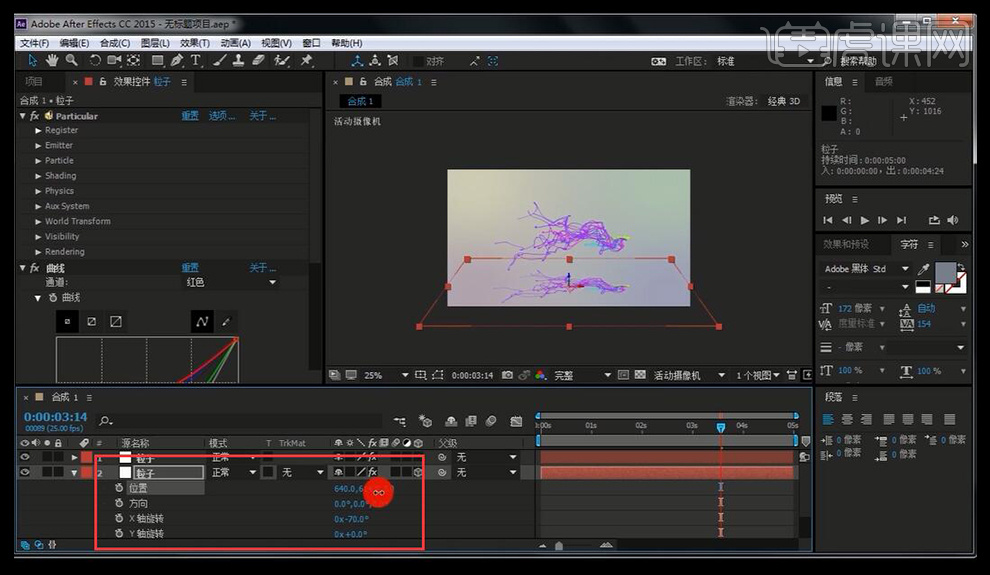
17.点击【效果】【生成】【填充】,将填充颜色更改为黑色。
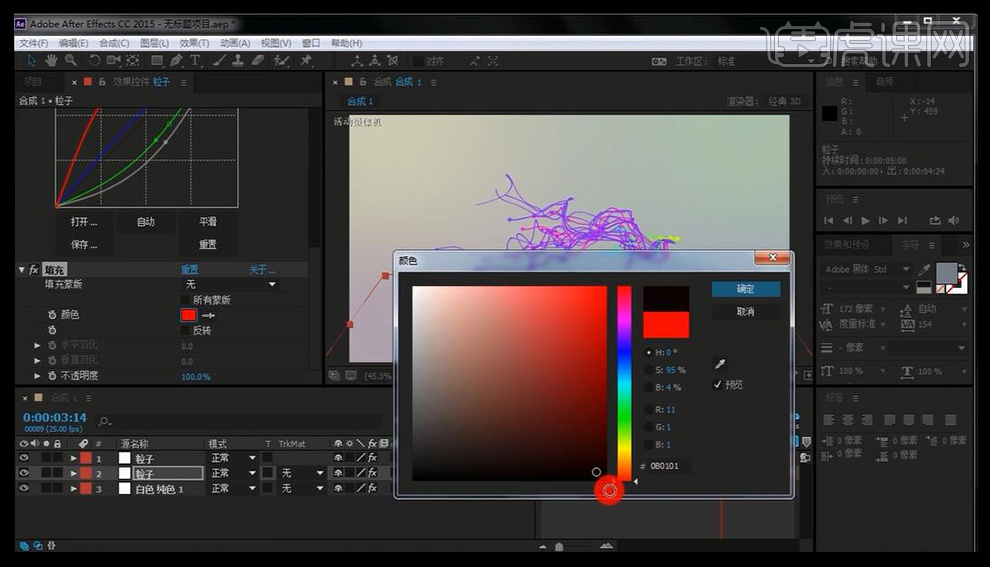
18.点击【效果】【模糊和锐化】【方框模糊】,将【模糊半径】数值更改为7,并按【T】调出不透明度,将【不透明度】更改为50%。
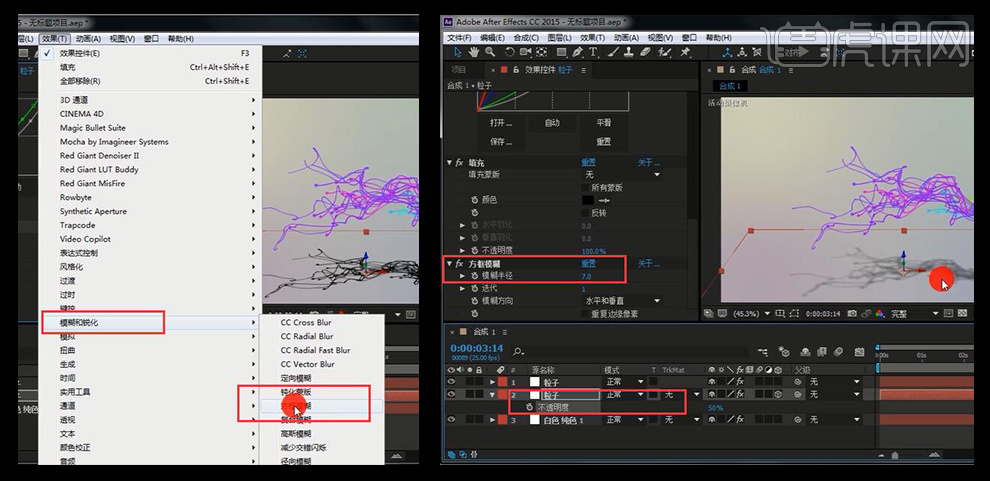
19.观察下效果,发现比较散,将【Velocity】调整为30,【Particles/sec】改为5.
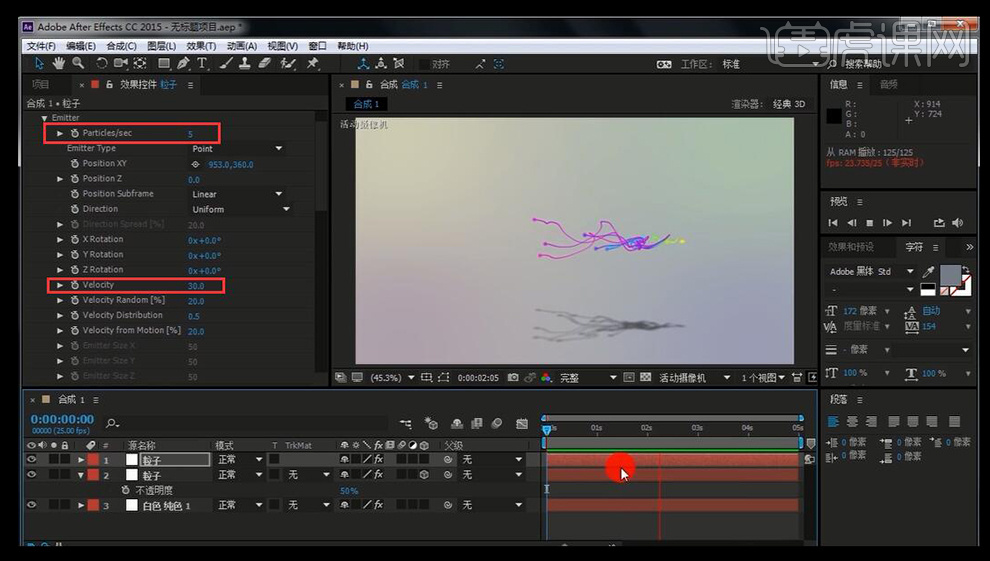
20.到这里整个案例就完成了。